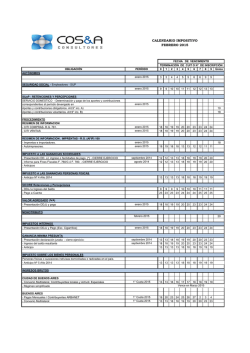Instructivo anticipoIIBBmensualarbanetmodificado
Instructivo Presentación y Liquidación Ingresos Brutos Mensuales Arbanet Índice: 1- Introducción. 2- Alcance. 3- Descripción. 4- Ingreso al Sistema. 5- Liquidación-Anticipo. 6- Presentación DJ Anual. 1- INTRODUCCIÓN: “Arbanet” es un sistema que facilita el pago del Impuesto sobre los Ingresos Brutos y la presentación de las declaraciones juradas a un amplio universo, que comprende a los pequeños contribuyentes del Impuesto sobre los Ingresos Brutos. De este modo, se elimina la necesidad de presentar según sea el régimen del contribuyente, las siete o trece declaraciones juradas en un año, reemplazando a éstas con una sola declaración de carácter anual conforme el calendario de vencimientos. 2- ALCANCE: Están alcanzados, todos los contribuyentes directos del Impuesto sobre los Ingresos Brutos que hubieran obtenido ingresos anuales operativos (gravados, no gravados y exentos) por un importe igual o inferior a la suma de pesos trescientos mil ($300.000) -con excepción de aquellos que revistan el carácter de responsables inscriptos en el Impuesto al Valor Agregado (IVA), como así también aquellos cuya actividad sea “SERVICIOS JURIDICOS BRINDADOS POR ABOGADOS Y PROCURADORES - CODIGO NAIIB 741101” a partir del anticipo 11/2009. Los contribuyentes que inicien actividad con fecha posterior a la implementación de “Arbanet”, tributarán fuera del esquema de pre-liquidación durante los primeros meses hasta la confección del nuevo padrón por parte de la Agencia. Luego, si corresponde, se incorporarán al régimen. 3- DESCRIPCIÓN: Los contribuyentes alcanzados por “Arbanet” no presentarán Declaraciones Juradas de Ingresos Brutos, generadas mediante los aplicativos existentes que operan sobre la Plataforma SIAP, sino que serán llevados a un esquema de pre-liquidación on-line de anticipos mensuales a cuenta del impuesto. Esto es, el importe a abonar va a estar establecido por Arba considerando la información obrante en las bases de datos. En aquellos supuestos en los cuales la readecuación y/o la liquidación se efectúe con posterioridad al vencimiento original del anticipo, y hasta el último día del mes en el cual opere dicho vencimiento, una vez confirmados en el sistema los datos requeridos, el mismo deberá ser abonado por el contribuyente hasta la última de las fechas mencionadas, con más los intereses previstos en el artículo 86 del Código Fiscal (T.O. 2004 y modificatorias), calculados desde la fecha de vencimiento original de dicho anticipo. La falta de pago dentro de dicho lapso producirá la caducidad de la readecuación intentada, tornándose exigible el anticipo oportunamente liquidado por esta Agencia de Recaudación". 4-Ingreso al Sistema: El usuario podrá ingresar al sistema mediante la opción “Ingresos Brutos”, y deberá seleccionar el ícono de “Arbanet”. 5- Liquidación Anticipo: Luego seleccionar el botón “Obtenga su Anticipo” El Usuario debe identificarse ingresando su CUIT y CIT. Cargados estos datos, deberá presionar el Botón “INICIAR SESIÓN” para comenzar a operar dentro de la Aplicación. Se podrá seleccionar presionando sobre la grilla “Períodos”, un periodo- año en particular que desee liquidar o la opción “todos”, donde se mostrará el detalle de los períodos correspondiente al año. Luego presionar “Aceptar”. En esta pantalla mostrará el detalle de la liquidación y seleccionando en la grilla mediante tilde, aparecerá la siguiente pantalla emergente: “Anticipo a Pagar”. En la grilla de “Importe Anticipo a Pagar” el contribuyente tendrá la posibilidad de confirmar el monto predeterminado por la Agencia o readecuar el mismo. El importe a completar deberá ingresarse con “un solo decimal”. El anticipo a pagar: es el impuesto determinado menos las deducciones del período. Tanto para el caso de confirmar o readecuar deberá completar los siguientes datos: Ingresos por Actividad, totales de ingresos (gravados, no gravados y exentos), impuesto determinado, art208, (este dato se migra de la DJ presentada por aplicación art. 208) y las deducciones del mes a declarar, posteriormente presionar el botón de “Confirmar”. Aclaraciones: • En cuanto a las actividades que muestra el sistema, en el caso del anticipo mensual, de no corresponder a las declaradas por el contribuyente, previo a la carga de datos deberá actualizar la información mediante la utilización de la aplicación trámites web. • El Ingreso Gravado por actividad y el ingreso total gravado deberán ser mayor al Impuesto Determinado. Si aplica el mínimo, se habilitará para el ingreso total, que el monto de Ingresos Gravados sea menor al impuesto determinado. • Los Ingresos Gravados por actividades deberán coincidir con el Ingreso Total Gravado. • El sistema sólo mostrará hasta 3 actividades (serán las 3 actividades de mayor relevancia), toda vez que la cantidad de actividades supere este número, los ingresos se deberán informar en un solo valor. Es decir se deberá sumar los ingresos de cada actividad y el resultado consignarlo en la grilla según el tipo de ingreso que corresponda (Gravados, No Gravados, Exentos). • El sistema no permite consignar el saldo a favor del período anterior ya que opera con compensaciones automáticas en cuenta corriente. Por esto, el contribuyente una vez confirmado o readecuado el anticipo deberá esperar 24 hs para volver a liquidarlo, si es que cuenta con Saldo a Favor, a efectos de que el anticipo sea parcial o totalmente compensado. • Las retenciones a declarar deberán ser las propias del mes (RN °62/2009 art. 5). Una vez presionado el botón de “Confirmar” emergerá una pantalla donde podrá “cancelar” la operación regresando nuevamente a la pantalla de inicio o “Confirmar” el anticipo que desea liquidar. El sistema reflejará la readecuación en una segunda línea (Ajuste del periodo). En caso de tener monto a pagar podrá realizarlo por “Pago Electrónico” o Imprimir PDF “Formulario R-450B” para pago bancario. • Formulario 450B (Pago Bancario): • Pago Fuera de Término: Para “Pago Fuera de Término”: acaecido el vencimiento y en consecuencia los plazos de readecuación provisto en la Resolución Normativa, el Contribuyente solo tendrá como alternativa, liquidar el anticipo predeterminado por la Agencia. Una vez seleccionado el anticipo deberá presionar “Confirmar” posteriormente se desplegará una grilla para la carga de información adicional obligatoria, la que luego de confirmar le permitirá liquidar. • Pago Adicional: Para realizar “Pago Adicional”, el Contribuyente no deberá tener deuda por el anticipo que desea liquidar, sólo podrá realizarlo si se encuentra cancelado el anticipo o si el mismo es por monto en cero ($0.00) y se habilitará siempre y cuando haya sido impreso el formulario. Una vez ingresado el período-año, por el cual se desea realizar el pago adicional, deberá seleccionar la línea correspondiente al mismo a fin de generar el pago Adicional. Deberá completar la grilla del “importe adicional a pagar” y presionar “confirmar” e imprimir el Formulario. • Formulario 450 B ( Pago Adicional): 6- Presentación DJ Anual Arbanet: Previo ingreso por la solapa “Ingresos Brutos” – “Arbanet”, luego presionará el botón de “Presentación Anual”. El Usuario deberá identificarse ingresando su CUIT y CIT. Cargados estos datos, deberá presionar el Botón “INICIAR SESIÓN” para comenzar a operar dentro de la Aplicación. En esta pantalla encontrará dos opciones “Ver Presentaciones” y “Aceptar”, la primera le permitirá visualizar (Presentaciones de DDJJ ya declaradas pendientes o cerradas), la segunda opción consignar (el Año que desea declarar o Presentar rectificativa). En este caso ingresamos un año y presionamos el botón “Aceptar”. El contribuyente tendrá la opción de “Confirmar” o “no Confirmar” la DJ, en el primer caso (confirmar), estará aceptando los importes de los anticipos que la Agencia le predeterminó para el período fiscal que se encuentre declarando, dejando sin efecto las readecuaciones que haya efectuado previamente. Luego, cerrada la pantalla emergente, si elige la opción de “Confirmar”, deberá completar en la grilla que se muestra, el porcentaje de Participación de cada actividad en total de ingresos: porcentaje de ingresos gravados, no gravados y exentos y por último presionar “Aceptar”. Una vez conformada la información suministrada, podrá imprimir tanto la Constancia de la dj como el Formulario R-006 D, como así también liquidar los anticipos que se visualicen con deuda, siempre y cuando sean año corriente, caso contrario deberá efectuarlos ingresando por “Obtenga su Anticipo”, en donde se deberá consignar el periodo fiscal y por último seleccionar el anticipo que desea liquidar. • Constancia de Presentación: • Formulario R006D DJ Anual: Importante: Si optara por la opción “no Confirmar”; la no confirmación y autodeclaración en menos implicaría el ingreso al grupo de contribuyentes con riesgo fiscal, quedando la misma sujeta a verificación por la Agencia. Una vez presionado el botón de “no confirmar”, luego deberá “Aceptar” o “volver”. Asimismo toda vez que exista una dj presentada con anterioridad aparecerá la opción “desea o no importar los datos de la dj anterior”; Caso contrario sí es una dj original pasará directamente a la siguiente pantalla. Una vez posicionado en la siguiente pantalla, se deberá completar las grillas que componen las distintas solapas: para el caso “Ingresos”, se deberá informar el correspondiente a los doce meses del año, consignándolo en la columna según el tipo de ingresos que corresponda (gravados, no gravados y exentos); lo mismo con la columna de “Impuestos”; Para el caso del “art. 208” se migra la información de base con que cuenta la Agencia, y por último “Deducciones”, en donde si bien es un dato que aporta la Agencia por intermedio de información de los distintos agentes, el contribuyente tendrá la posibilidad de editar el dato, mediante el botón “Modificar” alojado al costado de la última grilla, lado derecho de la pantalla. Por cada carga de datos en las solapas deberá ir guardando los cambios efectuados para no perder la información. En la pantalla de “Deducciones”, contará con detalle de montos de operaciones informadas por Agentes de Recaudación, donde contará además con la opción de “Modificación”, a efectos de poder editar total o parcialmente las mismas. Si optara por modificar, el sistema desplegará la siguiente pantalla donde deberá ingresar por “detalle”. A modo de ejemplo, ingresamos en “retenciones”, el contribuyente deberá cargar los datos de la cuit de agentes, fecha de retención, n° de sucursal, n° de emisión e importe de retención, una vez cargado los mismos presionará “Agregar” y luego “Aceptar”. Para finalizar la Dj Anual, deberá presionar el botón “Declarar” donde aparecerá una pantalla emergente a fin de completar los datos de los porcentajes de ingresos por actividad y así ver completa su presentación. Una vez presionado el botón “Aceptar”, podrá imprimir la “Constancia”, el “Formulario R006D” y/o “liquidar”. Importante: En caso que la presentación de la DJ Anual, genere importe a favor de Arba, se recomienda esperar 24 hs para realizar la liquidación, tiempo en el cual la Agencia realiza el proceso de compensación de los débitos y créditos. • Consulta de Presentación de DJ Anual: Si desea consultar las DDJJ presentadas podrá visualizarlas presionado el botón “ver presentaciones” en donde se mostrará en detalle cada una de las DDJJ presentadas, tanto en estado pendiente como cerradas. Luego presionando sobre el botón “Ver declaración”, podrá visualizarla en forma individual. Se mostrará en detalle los datos de la DJ Anual. • Liquidación: Para liquidar deberá seleccionar el periodo con deuda y el sistema generará el “Volante de Pago”, tanto para “Pago bancario” o el código para “Pago electrónico”. Si desea efectuar “Pago Electrónico”, podrá seleccionar el medio de pago: LINK o Pagos mis cuentas (Banelco).
© Copyright 2024